- ავტორი Jason Gerald [email protected].
- Public 2023-12-16 11:21.
- ბოლოს შეცვლილი 2025-06-01 06:06.
ჩამოკიდებული ჩაღრმავება არის ტექსტის დამუშავების დოკუმენტებში აბზაცის შეყვანის სტილი. აბზაცებისგან განსხვავებით, სადაც პირველი სტრიქონი ოდნავ დახრილია, ჩამოკიდებული აბზაცის პირველი სტრიქონი არის გვერდის მარცხნივ, ხოლო შემდეგი სტრიქონები ოდნავ დახრილია მარჯვნივ. როგორ შევქმნათ ჩამოსაკიდი აბზაცი, შეიძლება განსხვავდებოდეს თქვენ მიერ გამოყენებული ტექსტის დამუშავების პროგრამის მიხედვით; მაგრამ ზოგადად ჩამოთვლილია აბზაცის ფორმატირების სტილის პარამეტრებში. შეიტყვეთ როგორ შექმნათ ჩამოსაკიდი აბზაცები ქვემოთ.
ნაბიჯი
მეთოდი 1 დან 2: შეყვანა ჩამოკიდებული Microsoft Word- ზე
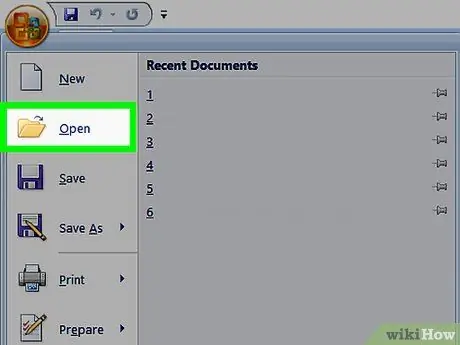
ნაბიჯი 1. გახსენით თქვენი Microsoft Word დოკუმენტი
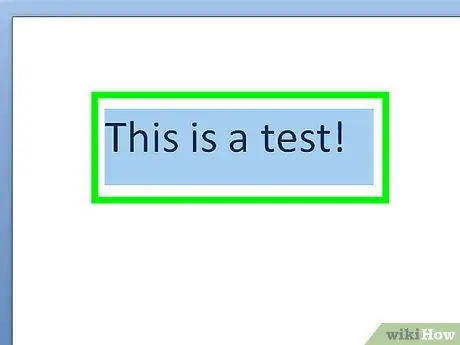
ნაბიჯი 2. ჩაწერეთ თქვენი აბზაცი
ეს გამოსადეგია, თუ თქვენ გაქვთ ტექსტი და უბრალოდ გადაადგილეთ თქვენი კურსორი, როდესაც პირველად ჩაწერთ.
მონიშნეთ ის პარაგრაფი, რომელსაც თქვენ დააფორმებთ ჩამოკიდებული აბზაცებით
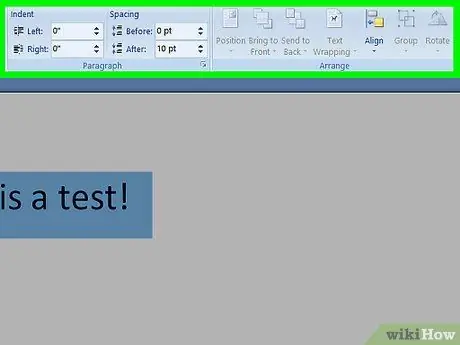
ნაბიჯი 3. დააწკაპუნეთ მენიუს "ფორმატი", რომელიც მდებარეობს ზედა ჰორიზონტალურ პანელზე
გადაახვიეთ ქვემოთ და დააჭირეთ ღილაკს "პარაგრაფი".
MS Word 2007 -ში, ეტიკეტით გვერდის განლაგება, დააწკაპუნეთ პარაგრაფის დიალოგური ფანჯრის გამშვებაზე
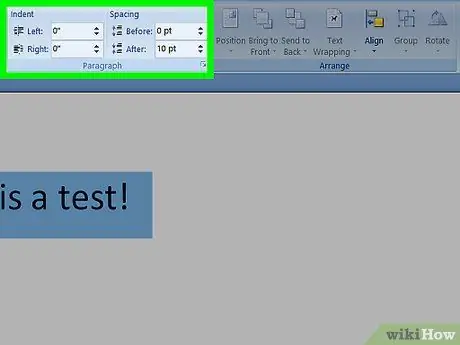
ნაბიჯი 4. აირჩიეთ პარაგრაფის ფორმატის პარამეტრების ყუთის "შენიშვნები და ინტერვალი" განყოფილება
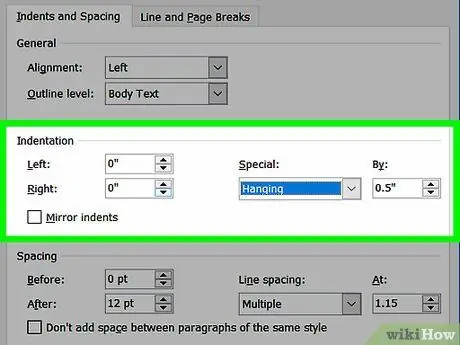
ნაბიჯი 5. მოძებნეთ განყოფილება "შეყვანა"
დააწკაპუნეთ ჩამოსაშლელ ყუთზე, რომელზეც წერია "სპეციალური" მის ზემოთ.
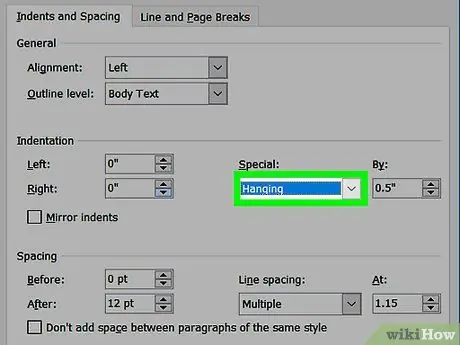
ნაბიჯი 6. აირჩიეთ "ჩამოკიდება" სიაში
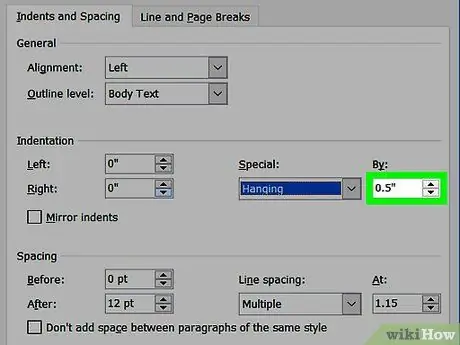
ნაბიჯი 7. შეარჩიეთ შეყვანის ზომა სიის მარცხნივ
სტანდარტული მაჩვენებელი 0.5 ინჩი (1.27 სმ) გამოყენებული იქნება საორიენტაციოდ.
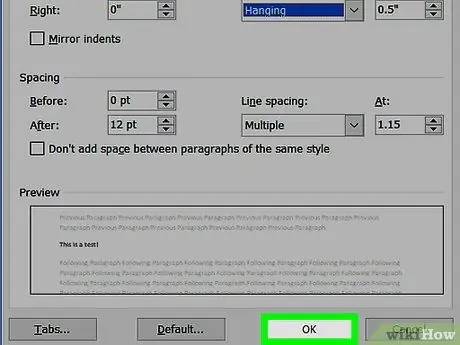
ნაბიჯი 8. დააწკაპუნეთ "Ok" - ზე, რათა შეინახოთ ცვლილებები
თქვენს აბზაცს ახლა უნდა ჰქონდეს ჩამოსაკიდი აბზაც.
ტექსტის აკრეფამდე შეგიძლიათ დააყენოთ ჩამოკიდებული შეწევის ფორმატი. თქვენი Word დოკუმენტი ავტომატურად შეასრულებს ბრძანებას. თუ არ გსურთ, რომ ჩამოსაკიდი აბზაცის გამოყენება მოხდეს დოკუმენტის მთელ სხეულზე, გაიმეორეთ ზემოთ მოყვანილი ნაბიჯები და ჩაწერეთ ტექსტის ის ნაწილები, რომლებიც თქვენ მონიშნეთ ტექსტის აკრეფისას
მეთოდი 2 დან 2: დახაზვა ღია ოფისში
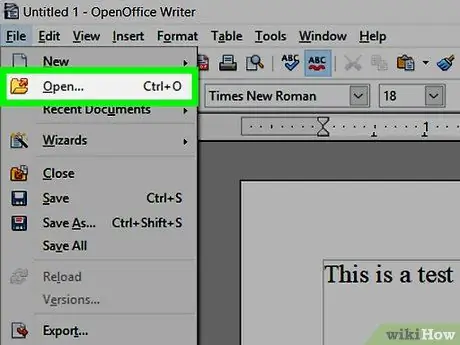
ნაბიჯი 1. გახსენით თქვენი დოკუმენტი Open Office- ით
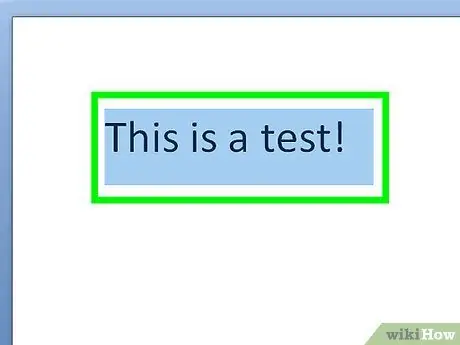
ნაბიჯი 2. ჩაწერეთ ტექსტი დოკუმენტზე
მოათავსეთ კურსორი იმ ტექსტის გვერდით, რომლის დახაზვაც გსურთ.
თქვენ ასევე შეგიძლიათ დააყენოთ ჩამოსაკიდი აბზაცა აკრეფის დაწყებამდე. ღია ოფისი გამოიყენებს ფორმატირების ამ სტილს, როგორც საორიენტაციო ნიშანს
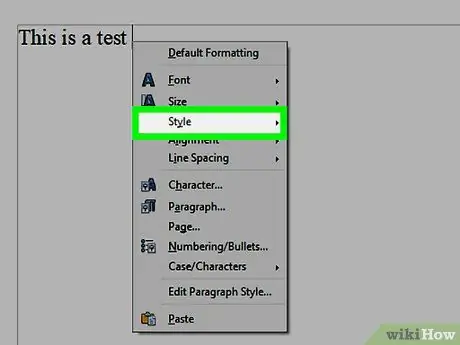
ნაბიჯი 3. აირჩიეთ "სტილი და ფორმატირება" ფანჯარა, რომელიც მდებარეობს ჩამოსაშლელ მენიუში
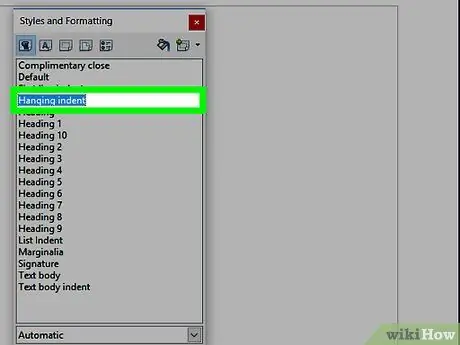
ნაბიჯი 4. აირჩიეთ "Hanging Indent" ფორმატის პარამეტრების პარამეტრში
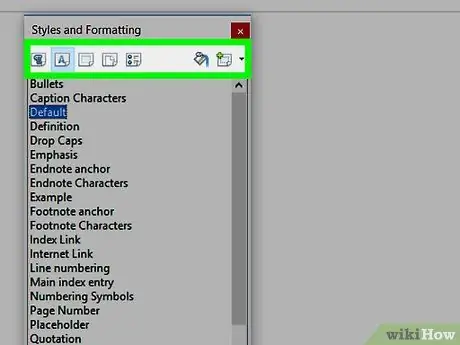
ნაბიჯი 5. დაარეგულირეთ აბზაცის ფორმატირების ინსტრუმენტთა პანელზე ნაპოვნი საორიენტაციო ნიშნულის ზომა
დახურეთ ფორმატის პარამეტრების ფანჯარა, რომელიც ადრე გამოიყენეთ.
- დააჭირეთ მენიუში "ფორმატი". ფორმატირების პარამეტრების სიაში აირჩიეთ "პარაგრაფი".
- დააწკაპუნეთ განყოფილებაზე "შენიშვნები და დაშორება". თქვენ უნდა ნახოთ "ტექსტის წინ" და "პირველი ხაზი".
- გამოიყენეთ ზემოთ და ქვემოთ მიმართული ღილაკები, რათა გაზარდოთ ან შეამციროთ ჩამოკიდებული აბზაცის ზომა.
Რჩევები
ყოველთვის შეინახეთ თქვენი ნამუშევარი რაც შეიძლება ხშირად ტექსტის დამუშავების პროგრამებთან მუშაობისას
რესურსები და მითითება
- https://wiki.openoffice.org/wiki/Documentation/FAQ/Writer/FormattingText/How_do_I_create_a_hanging_indent_in_my_document%3F
- https://faculty.msmary.edu/rupp/writing/hangingindenthowto.htm






